 Sugestões gerais
Sugestões gerais Utilizar a caixa de diálogo Velocidade e Evolução (Apenas para Windows)
Utilizar a caixa de diálogo Velocidade e Evolução (Apenas para Windows) Utilizar a configuração de portas (Windows NT 4.0)
Utilizar a configuração de portas (Windows NT 4.0)Manuseamento de papel
Sugestões gerais
Utilizar a caixa de diálogo Velocidade e Evolução (Apenas para Windows)
Utilizar a configuração de portas (Windows NT 4.0)
Siga as instruções apresentadas nesta secção para aumentar a velocidade de impressão da impressora.
Tal como uma impressão com alta resolução requer mais tempo de processamento do que uma impressão com baixa resolução também, a impressão a cores leva mais tempo do que a impressão a preto e branco porque o volume de dados de um documento a cores é muito maior. Por este motivo, é muito importante ser-se selectivo na utilização da cor se quiser uma maior velocidade de impressão.
No entanto, mesmo que o documento exija uma resolução mais elevada e uma utilização intensiva de cor, por exemplo quando estiver a imprimir composições que incluem fotografias a cores, pode ainda ser possível optimizar a velocidade de impressão, ajustando as outras condições de impressão. Não se esqueça de que a alteração de algumas condições para aumentar a velocidade pode também diminuir a qualidade de impressão.
A tabela seguinte apresenta os factores que afectam inversamente a velocidade e a qualidade de impressão (se aumentar uma diminui a outra).
|
Qualidade de impressão |
Baixa |
Elevada |
Menu ou caixa de diálogo |
|
|
Definições do software da impressora |
Resolução |
Economia, Normal |
Fotografia |
Caixa de diálogo Avançado |
|
Alta velocidade |
Activada |
Desactivada |
||
|
Máximo rigor |
Desactivada |
Activada |
||
|
Características dos dados |
Formato da imagem |
Pequeno |
Grande |
|
|
Resolução |
Baixa |
Elevada |
||
A tabela seguinte apresenta apenas os factores relacionados com a velocidade de impressão.
|
Velocidade de impressão |
Superior |
Inferior |
Menu ou caixa de diálogo |
|
|
Definições do software da impressora |
Tinta |
Preto |
Cor |
Caixa de diálogo Avançado, menu Principal (Windows), caixa de diálogo Imprimir (Macintosh) |
|
Simetria horizontal* |
Desactivada |
Activada |
Caixa de diálogo Avançado |
|
|
Agrupar* |
Desactivada |
Activada |
Menu Papel (Windows), caixa de diálogo Esquema (Macintosh) |
|
|
Inverter ordem* |
Desactivada |
Activada |
||
|
Recursos de hardware |
Velocidade do sistema |
Alta |
Baixa |
|
|
Espaço livre em disco |
Muito |
Pouco |
||
|
Espaço livre em memória |
Muito |
Pouco |
||
|
Estado do software |
Aplicações em execução |
Uma |
Várias |
|
| * Depende da aplicação que está a utilizar. |
| ** Nível de cinzento significa que está a utilizar apenas tinta preta para imprimir vários níveis de cinzento desde o preto puro ao branco puro. |
Os utilizadores de Windows podem efectuar várias definições de velocidade de impressão na caixa de diálogo Velocidade e Evolução. Faça clique na tecla Velocidade e Evolução no menu Utilitários do software da impressora. Aparece a caixa de diálogo seguinte.

As definições relacionadas com a velocidade de impressão são apresentadas em seguida.
 | Nota: |
| As funções específicas disponíveis no software da variam consoante o modelo da impressora e da versão do Windows utilizada. |
Para imprimir várias cópias do documento mais rapidamente, seleccione Cópias de Alta Velocidade. Este procedimento acelera a impressão através da utilização do espaço em disco como memória cache quando imprimir várias cópias do documento.
Para modelos de impressoras que utilizem a porta paralela, seleccione esta caixa de verificação para activar a porta da impressora EPSON optimizada para impressoras EPSON, em vez da porta da impressora predefinida do Windows. Este procedimento aumenta a velocidade de transferência de dados para as impressoras EPSON. Os utilizadores da porta paralela podem aumentar a velocidade de impressão através da activação da transferência DMA conforme explicado em seguida.
Se o computador tiver uma porta paralela que suporte o modo ECP, pode activar a transferência DMA para acelerar a impressão. Consulte o manual do computador para determinar se suporta o modo ECP e a transferência DMA.
Para determinar se necessita de activar a transferência DMA, compare a mensagem existente por baixo da caixa de verificação Porta da impressora EPSON com esta tabela e execute a acção recomendada.
|
Mensagem |
Acção |
|
Transferência de alta velocidade (DMA) activada. |
A transferência DMA já está activada. Faça clique em OK para fechar a caixa de diálogo. |
|
Para velocidades de transferência mais elevadas, utilize a Transferência DMA. |
Efectue os procedimentos descritos nesta tabela para activar a transferência DMA. |
|
(Sem mensagem) |
A definição da porta paralela do sistema não permite a transferência DMA. No entanto, se alterar a definição da porta paralela para ECP ou Enhanced através do programa de configuração da BIOS do computador, pode utilizar a transferência DMA. Para mais informações, consulte o manual do computador ou o fabricante do computador. Assim que alterar a definição da porta paralela, efectue os procedimentos descritos nesta tabela para activar a transferência DMA.
Nota: |
Se pretender activar a transferência DMA, efectue os seguintes procedimentos:
 | Faça clique duas vezes no ícone O Meu Computador no ambiente de trabalho e, em seguida, em Painel de Controlo. |
 | Faça clique duas vezes no ícone Sistema e, em seguida, faça clique no separador Gestor de Dispositivos. |
 | Faça clique duas vezes no ícone Porta (COM & LPT) e, em seguida, no ícone LPT1. Se não tiver ligado a impressora à porta LPT1, faça clique duas vezes no ícone da porta adequada. |
 | Faça clique no separador Recursos e, em seguida, desactive a opção Utilizar definições automáticas. Escreva as definições do Intervalo de Entrada/Saída apresentadas na caixa de definições dos recursos. |
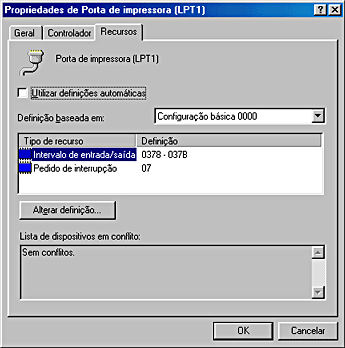
 | Seleccione uma definição de configuração básica a partir da lista Definição baseada em que utilize as mesmas definições de Intervalo de Entrada/Saída apresentadas no ponto 4 e certifique-se de que os números de Acesso directo à memória e de Pedido de interrupção estão atribuídos e apresentados. Certifique-se também de que a caixa de listagem Dispositivos em conflito apresenta a indicação Sem conflitos. |
 | Faça clique em OK para guardar as definições. |
 | Volte a abrir a caixa de diálogo Velocidade e Evolução para verificar se a transferência DMA foi activada. |
 | Nota: |
| Pode não ser capaz de utilizar a transferência DMA em alguns computadores mesmo depois de efectuar as definições descritas anteriormente. Para mais informações sobre a capacidade de transferência DMA do computador, consulte o fabricante do computador. |
 | Nota: |
| As configurações das portas são complicadas e só devem ser efectuadas por administrador de rede. |
Se o computador tiver uma porta paralela que suporte o modo ECP, pode efectuar determinadas definições de velocidade de impressão na caixa de diálogo de configuração das portas. Antes de efectuar as definições, certifique-se de que o modo ECP foi seleccionado nas definições do computador. Para mais informações sobre o modo ECP, consulte o manual do computador.
Para aceder à caixa de diálogo de configuração das portas, faça clique na tecla Iniciar, seleccione Definições e faça clique em Impressoras. Seleccione a impressora e faça clique na opção relativa às propriedades no menu Ficheiro. O controlador da impressora é iniciado. Faça clique no separador Portas e, em seguida, na opção de configuração de portas. Aparece a caixa de diálogo seguinte.
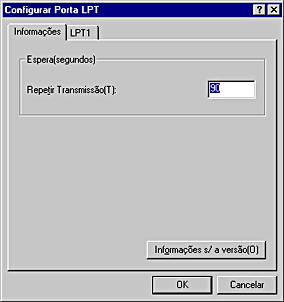
Faça clique no separador da porta LPT à qual a impressora está ligada e, em seguida, faça clique na tecla de configuração da porta.
 | Nota: |
| Se ligar a impressora à porta LPT1, só está disponível o separador LPT1. |
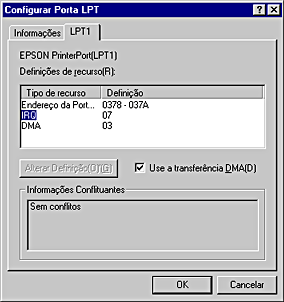
As definições disponíveis são:
Se ligar a impressora à porta LPT2 ou LPT3, a execução das definições IRQ e DMA podem acelerar a impressão. Faça clique na opção relativa à alteraçao das definições e introduza os mesmos números de configuração para IRQ e DMA que tinha definido para a placa de expansão. Consulte a documentação do computador para determinar as definições para IRQ e DMA.
A utilização da transferência DMA para enviar dados para o computador pode ajudar a acelerar a impressão. Se não seleccionar a caixa de verificação Utilizar transferência DMA, tem de activar primeiro a transferência DMA nas definições do computador. Para mais informações, consulte a documentação do computador.
 Anterior |
 Seguinte |